WP Linkleri ile WP Sitenizdeki Linklerin Kontrolünü Elinize Alın
Yayınlanan: 2022-07-19Açtığınız herhangi bir web sitesi bağlantılarla doludur. Bu bağlantılar birçok şekilde açılabilir; hepsi yararlı değil. Sitenize ne tür bağlantıların yol açtığını, nasıl çalıştıklarını ve tanıtımını yaptıkları sayfa türlerini kontrol etmek çok önemlidir.
Bu konuda size yardımcı olması için piyasadaki en iyi bağlantı yönetimi eklentisi olan WP Links'i kullanabilirsiniz. Daha fazla öğrenmek ister misiniz? Okumaya devam edin, sitenizdeki her bağlantının kontrolünü nasıl ele alacağınızı öğreneceksiniz.
WP Bağlantıları
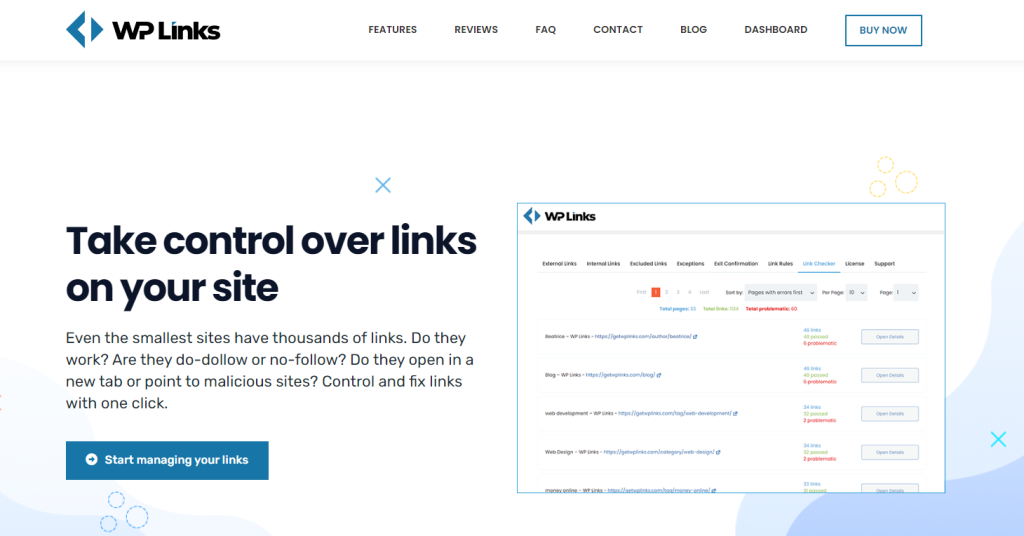
WP Links'in nasıl çalıştığını ve linklerinizi nasıl sırayla alabileceğinizi açıklamadan önce, tüm özelliklerinden bahsetmemiz gerekiyor. Açıkçası, adından da anlaşılacağı gibi, bağlantılarınızı kontrol edebilirsiniz, bu da hangi sitelere bağlı olduklarını veya doğru çalışıp çalışmadıklarını kontrol edebileceğiniz anlamına gelir.
Harici ve dahili kontrol etmek, ziyaretçileri harici bir bağlantıya yönlendirildikleri her zaman bilgilendirerek koruyabileceğiniz anlamına gelir. Eklenti ayrıca, lisanslar, markalar, siteler, her şey gibi her şeyin tek bir yerde olduğu anlamına gelen merkezi bir gösterge panosuna sahiptir. Tabii ki, bu harika özellikler arasında SEO'yu da artırır ve en iyi müşteri desteği sunar.
Bu kısa tanıtımdan sonra size eklentiyi çalışırken göstermeliyiz. Her özelliği tek tek inceleyeceğiz ve eklenti ile neler yapabileceğinizi ve nasıl yapacağınızı açıklayacağız.
Bağlantılarınızı nasıl kontrol edersiniz
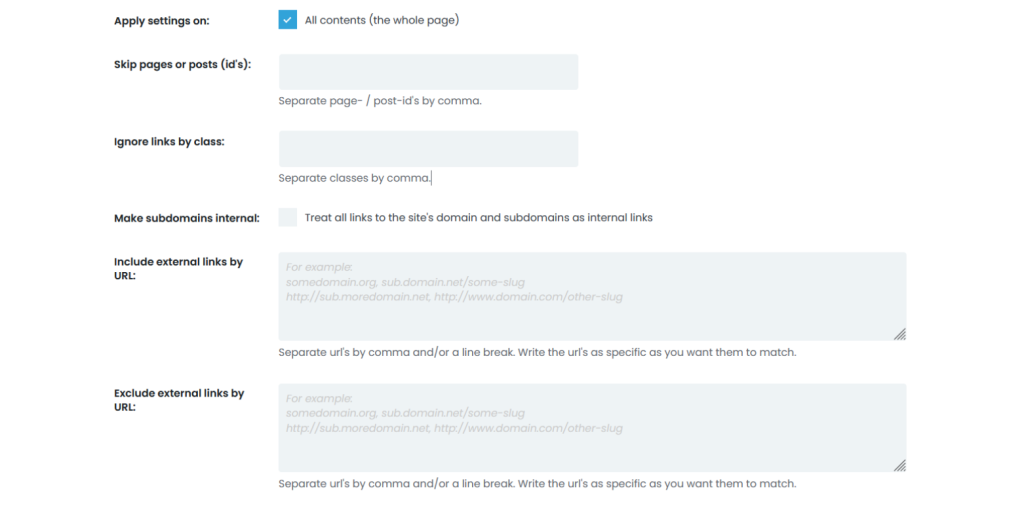
İki tür bağlantı vardır: dahili ve harici. Tartışacağımız ilk bağlantı türü harici bağlantılardır. Dış bağlantılar başka bir siteye yönlendirir. Aşağıdaki seçeneklerden birini seçerek bu bağlantıların açılma şeklini değiştirebilirsiniz; aynı pencerede, sekmede, çerçevede veya ayrı pencerede, sekmede veya çerçevede.
Ayrıca hepsini aynı pencerede veya en üstteki çerçevede açmayı da seçebilirsiniz. Bu önerilmez, ancak yapabilirsiniz. Linkler ayrıca "follow" veya "nofollow" türleri olarak ayarlanabilir ve bunlara "rel özniteliği" eklenebilir. "rel özniteliği" eklerken, "noopener", "noreferrerer", "harici", "sponsorlu" veya "ugc" ekleme seçeneği de vardır.
Döşemeler, orijinal metin değeri ve bağlantı metni değiştirilerek de özelleştirilebilir. Sadece bu değil, ayrıca CSS sınıfları ekleyebilir ve bir simge seçebilirsiniz. Seçenekleriniz arasında resimler, kısa çizgi simgeleri veya bazen Font Awesome'in deposundakiler bulunur.
Dahili bağlantılara geçiyoruz. Açılış kurallarının çoğu, her iki bağlantı türü için de aynıdır. Bunları "follow" veya "nofollow" türleri ve bir rel niteliği olarak da seçebilirsiniz. Ancak, yalnızca "noopener" ve "noreferrerer" öğelerine sahip olduğunuz için rel özniteliği seçeneklerinin eklenmesi sınırlıdır.
Başlığınızı ayarlamak, CSS sınıfları eklemek ve simgenizi seçmek tamamen aynı şekilde çalışır. Her şeyi yapmak gerçekten çok kolay, sadece birkaç tıklama ve bağlantılarınız kuruldu.
istisnalar
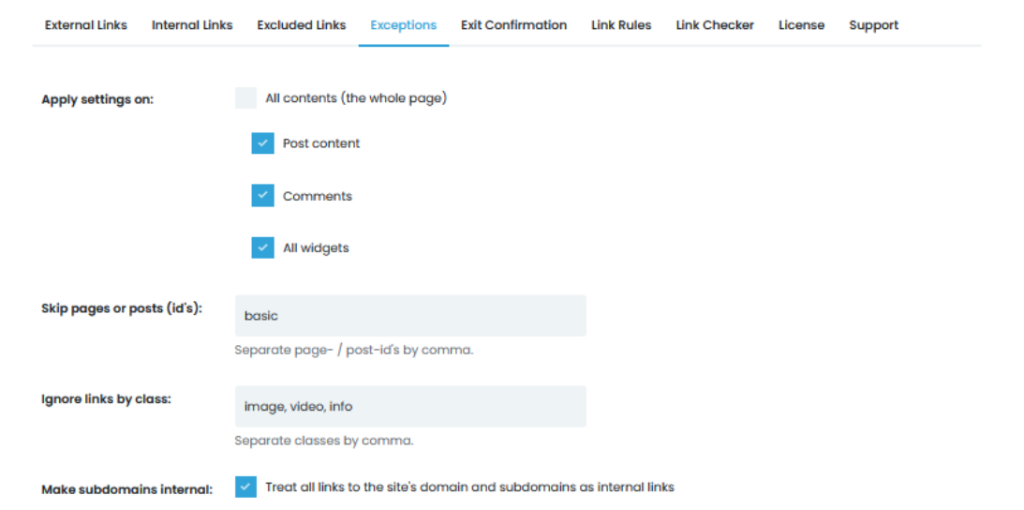
Hayatın her alanında olduğu gibi, her kuralın bir istisnası vardır. Sahip olduğunuz ilk seçenek, ayarları uygulamak istediğiniz yeri seçmektir. Sunulan seçenekler, tüm sayfa, gönderi içeriği, yorumlar veya tüm widget'lardır. Ayrıca sayfaları veya gönderileri atlamayı ve bağlantıları sınıfa göre yok saymayı da seçebilirsiniz.
Sadece bu değil, aynı zamanda sitenin etki alanına ve alt etki alanına yönlendiren tüm bağlantıları dahili bağlantılar olarak da değerlendirebilirsiniz. Bu, tüm alt alanları dahili yapmayı seçebileceğiniz anlamına gelir. URL'ye göre dahili bağlantıları dahil etmeyi veya harici bağlantıları hariç tutmayı seçebilirsiniz. Bu URL'leri ayırmak için virgül veya satır sonları kullanmanız yeterlidir.

Bu sekmedeki bir başka kullanışlı seçenek de, dışlanan bağlantıları dahili bağlantılar olarak ele almaktır. Tüm <script> bloklarını yoksayma veya tüm mailto bağlantılarını atlama seçeneği de vardır. data özniteliği gerçekten yararlıdır çünkü onları harici, dahili veya hariç olarak ele almak için tek tek bağlantılarda ayarlayabilir veya yalnızca işlenmelerini göz ardı etmeyi seçebilirsiniz.
Çıkış onayı

Birisi harici bir bağlantıya tıkladığında sitenizden ayrılır. Bu gerçekleşmeden önce, onları bir çıkış onayı iletişim kutusu aracılığıyla uyarabilirsiniz. Bu şekilde, her ziyaretçi üçüncü taraf bir bağlantıya tıkladığını bilecektir. Açılır pencerenin her bölümü tamamen özelleştirilebilir. Başlığın yanı sıra açılır pencerenin arka plan rengini de seçebilirsiniz. Başlığın boyutu ve rengi de tamamen özelleştirilebilir.
Yeni bir başlık istemiyorsanız, boş bırakın ve devam edin. Çok sayıda metin rengi vardır ve varsayılan metin de değiştirilebilir. Açılır pencerenizin yükseklik ve genişlik açısından ne kadar büyük olacağını seçme seçeneği de vardır.
Ziyaretçiniz sayfadan ayrılmak istemediğine karar verirse, onları sitede tutan bir düğmeyi tıklamaları gerekir. Diğer her şey gibi, bu düğme de özelleştirilebilir. Gördüğünüz gibi, çıkış onayı kurallarınıza göre oynuyor ve her şeyi değiştirmenize izin veriyor, böylece kontrol tamamen sizde.
Bağlantı kuralları
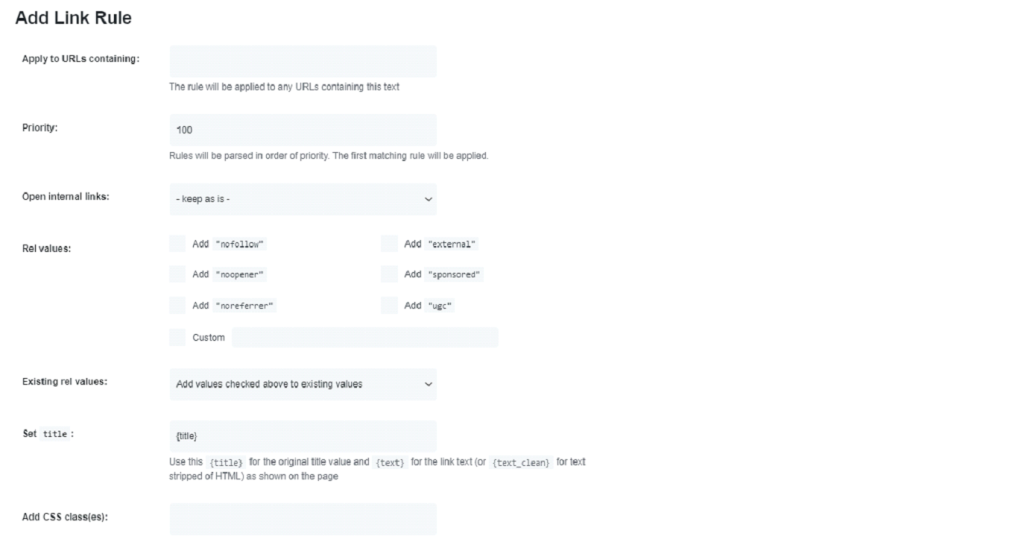
Bahsedeceğimiz bir sonraki sekme bağlantı kuralları. Temel olarak, bu nasıl çalışır, aramak için bir şey seçersiniz, örneğin, bir isim olsun ve “kapı” olsun. Anahtar kelimenizi oluşturduktan sonra, "kural ekle" düğmesine tıklarsınız ve bağlantı kurallarını seçebileceğiniz bir açılır pencere açılır.
Hangi URL'lere uygulanacağını seçebilirsiniz, örneğin bazıları belirli bir kelimeyle veya az önce yazdığınız kelimeyle. Ardından, kurallar öncelik sırasına göre ayrıştırılacağı için bağlantı önceliğini düşünmenin zamanı geldi. Bu süreç, dahili veya harici bağlantılar için bağlantı kurallarının ayarlanmasıyla aynıdır.
Ayrıca rel değerleri ekleme seçeneği de vardır ve varsayılan ön ayardan seçim yapabilir veya özel değerler oluşturabilirsiniz. Bundan sonra, rel değerlerini ve bunları ne zaman uygulayacağınızı da kontrol edebilirsiniz. Başlık ve metin de özelleştirilebilir. Buradan çıkış onayı açılır penceresini de devre dışı bırakabilirsiniz.
Bağlantı Denetleyicisi
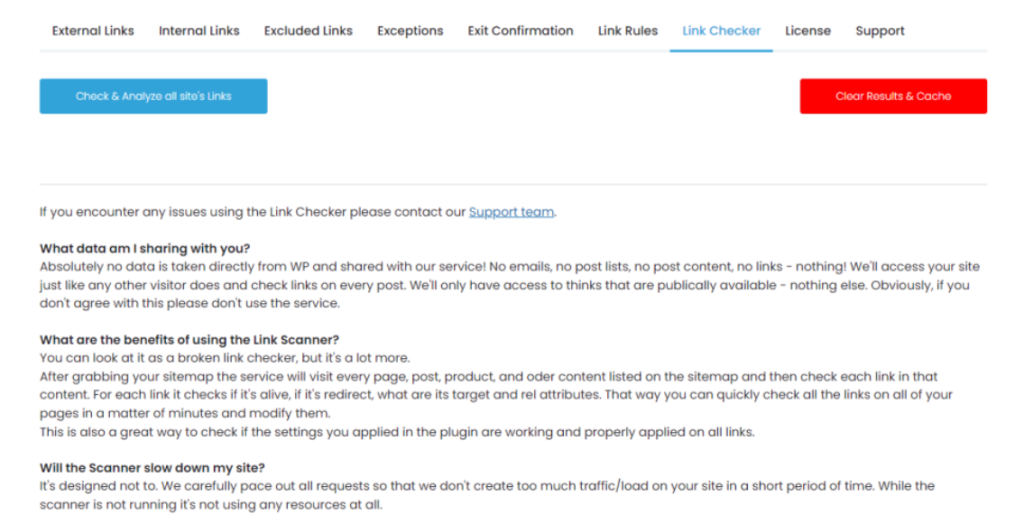
Bağlantılarınızı kontrol etmek ve aynı anda düzeltmek istiyorsanız, Bağlantı Denetleyicisi beklediğiniz özelliktir. Bağlantı Denetleyicisi site haritanızı alır ve ardından sizin için her sayfayı, gönderiyi, ürünü ve diğer içerik türlerini kontrol eder. Aktif olup olmadığını, yeniden yönlendirilip yönlendirilmediğini ve rel niteliklerinin ne olduğunu görmek için her bağlantıyı tek tek kontrol eder.
Tarama tamamlandıktan sonra, sorunlu olan her şeyi düzeltebilirsiniz. Sorunlu bağlantıların bir listesini ve bunlarla ilgili neyin yanlış olduğunu alacaksınız. Örneğin, mevcut değillerse veya 404 hatası varsa, onları silip devam edebilirsiniz. Ayrıca bu bağlantının bir sayfada veya gönderide nerede olduğunu da göreceksiniz, böylece hemen kolayca düzenleyebilirsiniz.
sonuçlandırmak
WP Links, bağlantılarınızı kontrol etmek için en iyi eklentilerden biridir ve tamamen özelleştirilebilir birçok özelliğe sahiptir. Bu eklenti ile bağlantıları istediğiniz gibi yönetebilirsiniz ve olasılıklarınız sonsuzdur. WP Bağlantılarını bugün edinin ve sitenizin yaşam gücü üzerinde tam kontrole sahip olun.
